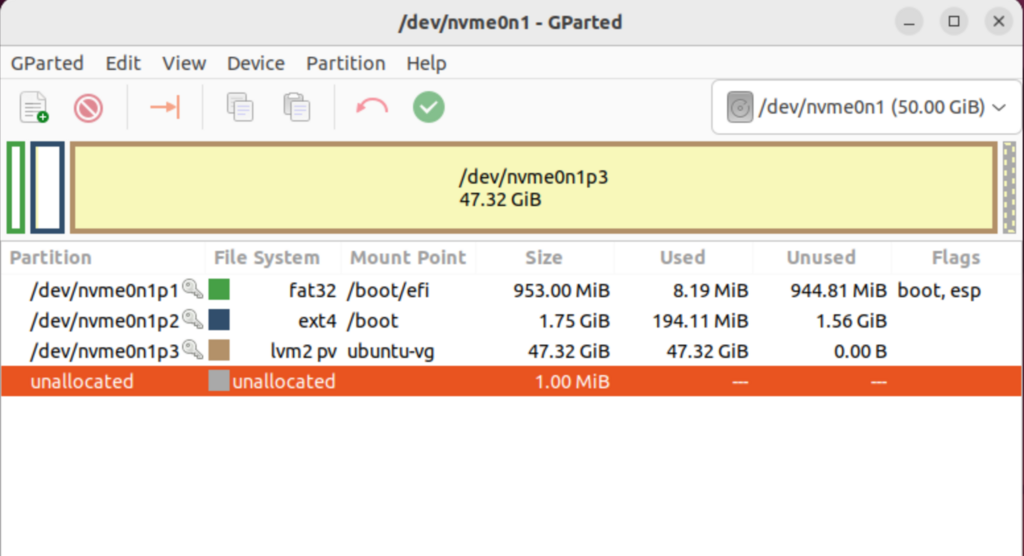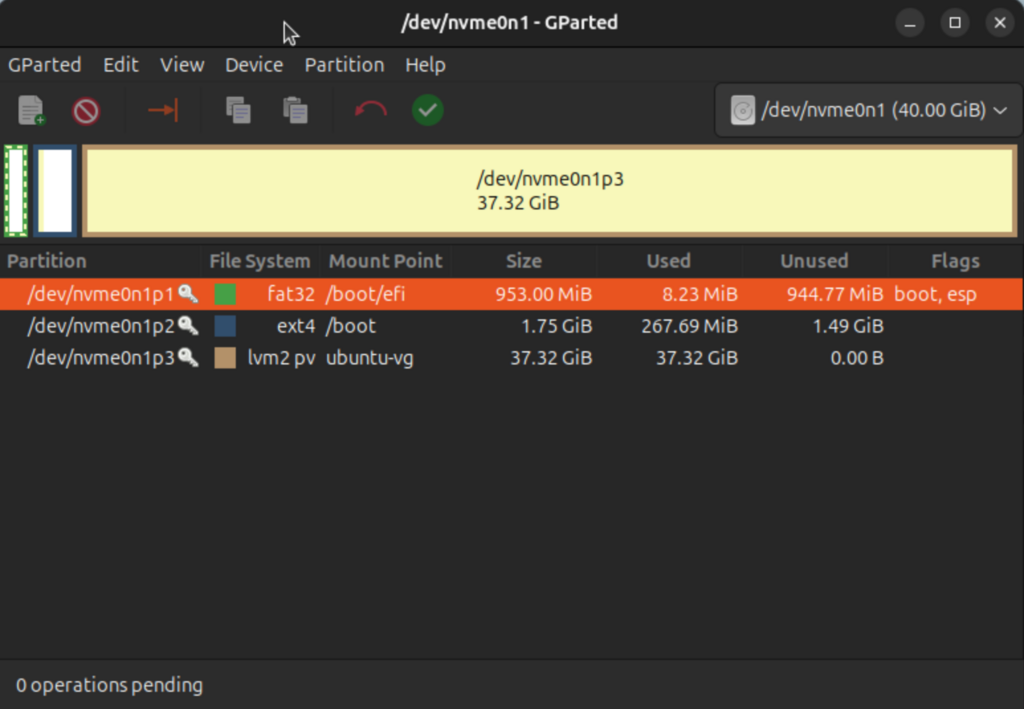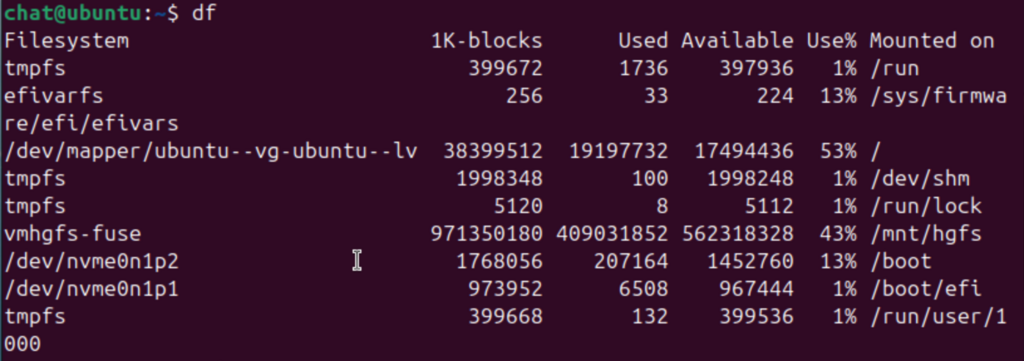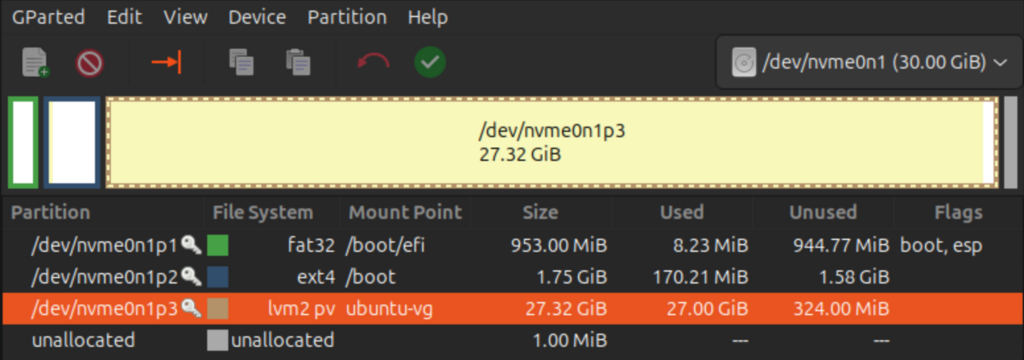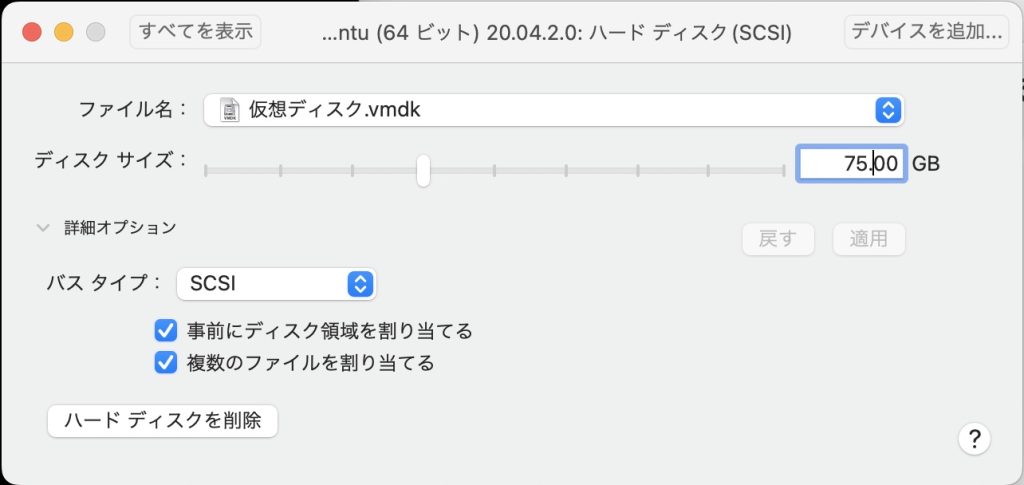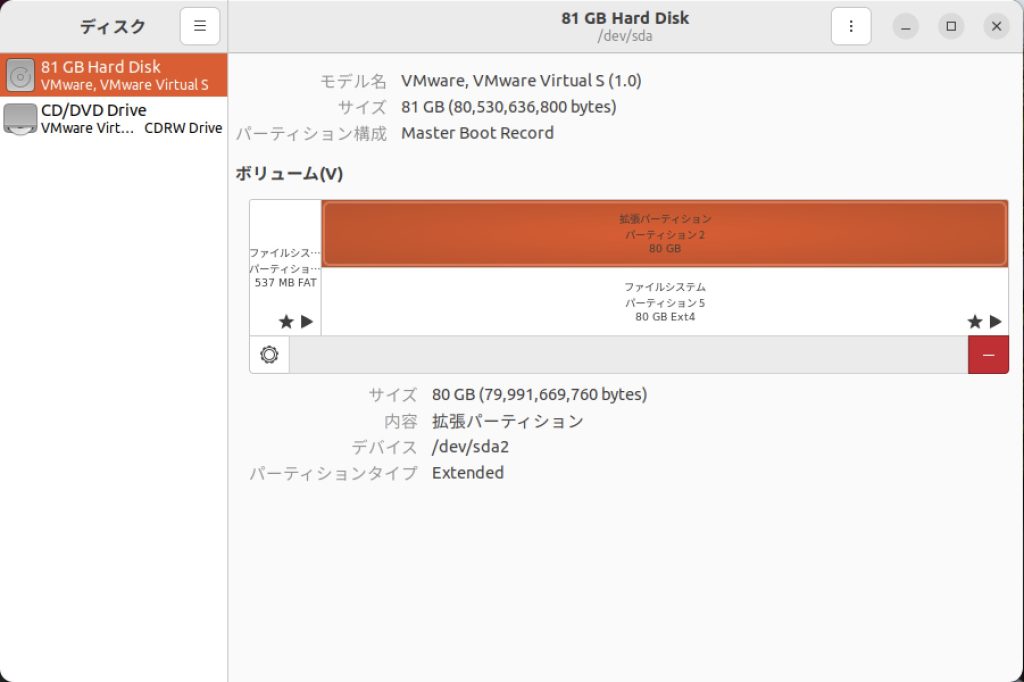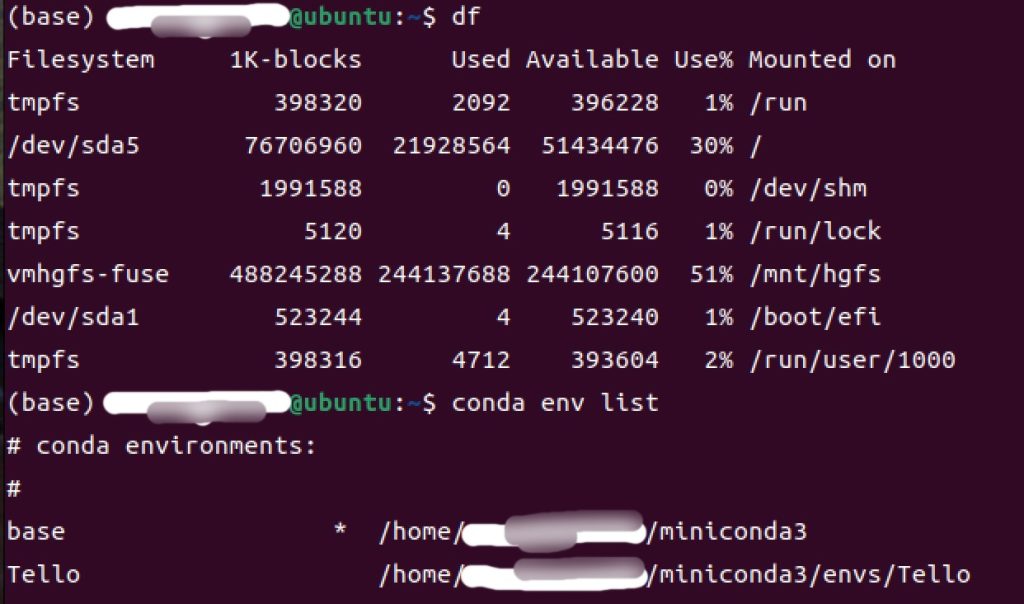STM32CubeIDE(以下CubeIDE)のインストをしている中での気づきですが、Mac OS特にTahoeになってしまうとCubeIDEがまともに動かない、結局Mac OSの特にセキュリティ強化対応にCubeIDEが全く追い付いていないらしい
特にアプリ起動がCLIから起動しないとST-LINKツールが動かないのは結構致命的、それ以外もこの先いろいろありそうだからVMware上のUbuntu、実はこれも24系列だと32ビットの必要なドライバがインストできないから、結局22系列を別にインストしてこれから構築するところ
でUbuntuの領域拡張、滅多にやらないと忘れるけど記録を残しとく、前回の記録はこちら
① VM停止状態で仮想マシン – 設定からSSD領域拡張
② sudo gpartedで物理領域拡張する(実際の設定はGUI)
③ LVMに認識させるために、物理ボリューム確認後にpvrisize実行する
$ sudo pvdisplay
--- Physical volume ---
PV Name /dev/nvme0n1p3
VG Name ubuntu-vg
PV Size <47.32 GiB / not usable 1.00 MiB
Allocatable yes (but full)
PE Size 4.00 MiB
Total PE 12113
Free PE 0
Allocated PE 12113
PV UUID mEG8kz-Asbe-u3j6-Y8fM-qbbC-vkgs-x7EIjC
chat@ubuntu:~$ sudo pvresize /dev/nvme0n1p3
Physical volume "/dev/nvme0n1p3" changed④ LV拡張のためにLVを確認する
$ sudo lvdisplay
--- Logical volume ---
LV Path /dev/ubuntu-vg/ubuntu-lv
LV Name ubuntu-lv
VG Name ubuntu-vg
LV UUID jZdlBx-ScuT-uXjS-HQhE-gGla-B9UU-c6UUu4
LV Write Access read/write
LV Creation host, time ubuntu-server, 2025-11-21 04:40:56 +0000
LV Status available
# open 1
LV Size <47.32 GiB
Current LE 12113
Segments 1
Allocation inherit
Read ahead sectors auto
- currently set to 256
Block device 253:0⑤ LV領域拡張
$ sudo lvextend -l +100%FREE /dev/ubuntu-vg/ubuntu-lv
⑥ ext4領域拡張
$ sudo resize2fs /dev/ubuntu-vg/ubuntu-lv
こんな風に拡張されました、デフォルトのインストールは20GBしかないからほぼほぼ足りなくなる、ディスク拡張してもその時点でVMwareに割り当てはされず、実際に使われなければMacからは未使用領域は使用可能(LVMの効用だろうけど)だから大きめにとっておくのが良さそうである
$ df
Filesystem 1K-blocks Used Available Use% Mounted on
tmpfs 400508 1672 398836 1% /run
/dev/mapper/ubuntu--vg-ubuntu--lv 48716684 6726048 39866328 15% /
tmpfs 2002528 0 2002528 0% /dev/shm
tmpfs 5120 4 5116 1% /run/lock
/dev/nvme0n1p2 1768056 131812 1528112 8% /boot
/dev/nvme0n1p1 973952 6468 967484 1% /boot/efi
tmpfs 400504 100 400404 1% /run/user/1000まだ先は結構長そうだ、
P.S. 2025/11/22
なんだCubeIDEにarm版Linuxのバイナリ存在しないよ、無為な作業であった、さて古いIntel Mac、当然OSも古い、にインストしてみるか
admin